Som standard er i Internet Explorer og Paint-programmerne i Windows 8 fastgjort til proceslinjen for hurtig adgang. Brugere, der ønsker at åbne den nyligt introducerede Metro-UI-stil Internet Explorer, kan starte det samme ved at klikke på Internet Explorer-fliserne på Start-skærmen.
Problemet er, at man ikke kan starte desktopversionen af Internet Explorer-browseren fra startskærmen uden at konfigurere standardindstillingerne under Internet Explorer-indstillinger. Når du søger efter Internet Explorer, vises søgeresultatets startskærm kun for den moderne brugergrænseflade (Metro UI) Internet Explorer.

Selvom det er muligt at konfigurere Internet Explorer-fliserne på startskærmen for altid at starte desktopversionen i stedet for browserens Moderne UI-stil, kan brugere, der foretrækker at starte både browseren Desktop og Modern UI-stil fra startskærmen, godt lide hvordan man Åbn begge versioner af Internet Explorer fra startskærmen.
Brugere, der foretrækker at bruge både IE-browseren til desktop og Modern-UI-stil, kan simpelthen knytte den stationære version af browseren til startskærmen, så når du søger efter Internet Explorer, får du begge disse versioner i søgeresultaterne.
Udfør nedenstående trin for at knytte den stationære version af Internet Explorer til proceslinjen, og start den samme fra Startskærm.
Trin 1: Åbn Windows 8 installationsdrev, og navigér derefter til Programmer> Internet Explorer.
Trin 2: Højreklik på iexplore.exe filen og klik på Pin til Start for at knytte programmet til startskærmen.
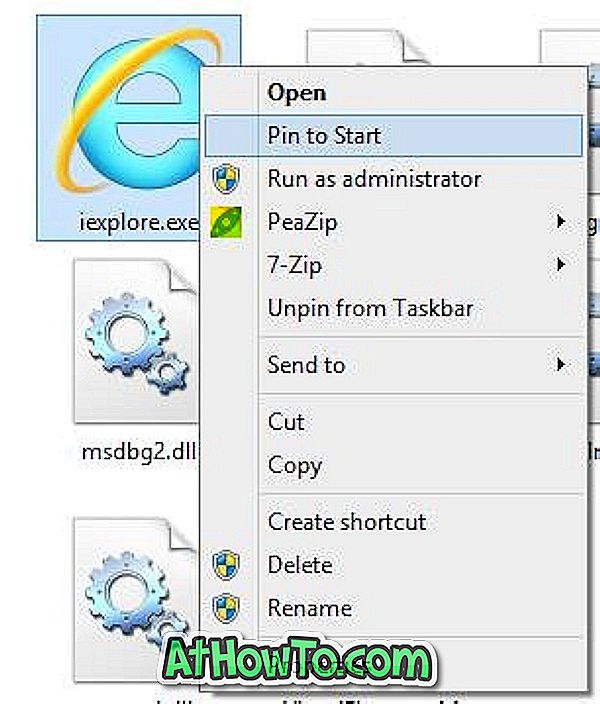
Fra nu af vil du se både Internet Explorer desktop og Metro UI-stil browser i søgeresultatet.
Du kan også følge vores måde at oprette brugerdefinerede fliser på Start skærm for at starte programmer guide for at lave dine egne fliser med brugerdefineret baggrundsbillede.














